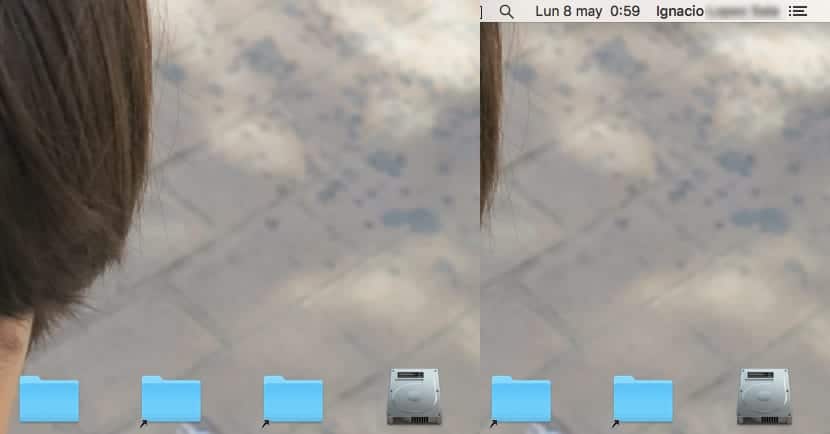
La barra de menús de la parte superior de la pantalla de nuestro Mac nos proporciona acceso directo a las funciones del sistema además de acceso a las principales funciones de las aplicaciones y accesos directos a las funciones de nuestro Mac. Todo son funciones. Sin embargo, aunque no ocupa mucho espacio, es probable que los usuarios que con una pantalla de pocas pulgadas, quieran ocultar automáticamente el espacio que ocupa, para dar la sensación de disponer de un pelín más de espacio que puedan aprovechar las aplicaciones. Aunque pueda parecer una tontería, el efecto psicológico hace mucho en este sentido y si que da la sensación de que la pantalla de nuestro Mac se ha hecho más grande,
Desde macOS 1O.11 El Capitan, Apple nos ofrece una forma sencilla de ocultar la barra superior de menús, para que automáticamente se esconda. Si queremos que automáticamente se vuelva a mostrar tan solo tenemos que arrastrar el ratón hacia la parte superior de la pantalla donde se encuentra para que se muestre. Este proceso es muy sencillo y no quiere de muchos conocimientos para poder realizar este pequeño truco.
Ocultar la barra de menús en macOS
- En primer lugar nos dirigimos hasta el menú representado por una manzana en la parte izquierda de la barra superior de menús.
- Dentro de ese menú nos dirigimos hasta Preferencias del sistema.
- A continuación se mostrarán todas las opciones de configuración de nuestro Mac.
- Nos dirigimos hasta General.
- Dentro de General, nos dirigimos hasta Ocultar y mostrar la barra de menús automáticamente.
- Nada más salir de ese menú, la barra superior de menús desaparecerá por completo y únicamente volverá a mostrarse cuando deslicemos el ratón hasta la parte superior de la pantalla, donde se encuentra la barra de menús.
Gracias por su aportación muy interesante.